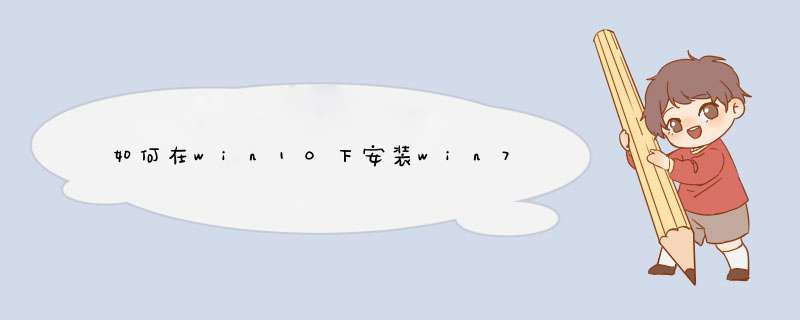
您的问题有些笼统,没有给出相关信息,所以我做了一个较为详细的答案,如有疑问请追问,同时由于答案图片个数有限制,因此未能给出全面的答案,我希望能够通过您的追问给您更正确的答案。
如果电脑硬盘是MBR磁盘分区表,则进行如下 *** 作:
解决方法:利用U盘+win7原版镜像重新做系统(注意是原版镜像哦)
所需工具:容量≥4G的U盘、内部版本为7601的win7原版镜像、一款刻录软件
*** 作方法:
1,下载内部版本为7601的win7(sp1)原版iso镜像。
2,将U盘插入电脑。
3,用刻录软件打开下载好的iso镜像。
4,点击菜单栏中的“启动”选“写入硬盘镜像”。
5,接下来在d出的窗口直接点击“写入”按钮(注:将写入方式选择为“USB-HDD+”,如果不是这个模式,可能导致电脑无法通过U盘正常启动。)
6,d出“所有数据将丢失”提示框,点击“是”。
7,等待片刻,安装系统的镜像文件数据正在写入到U盘里。
8,刻录完成,准备开始重装系统。
9,重启计算机。
10,开机狂按F11或F12进入BIOS设置。
11,利用左右键调至boot菜单,确保UEFI boot为Disable(或确保boot mode为legacy BIOS)。
12,设置Boot Priority Order顺序,利用F5/F6键将USB HDD设置为第一个。
13,保存并重启。
14、进入win7预装pe。
15,点击“现在安装”。
16,设置“要安装的语言”、“时间和货币格式”、“键盘和输入方法”(默认即可),点击下一步进行安装。
17,根据提示完成接下来的安装。
18,安装完成后将自动重启。
19,安装彻底完成,进入win7系统。
20,到主板官网下载驱动。
注意事项:电脑驱动要安装最适合的,最新的驱动不一定适合硬件,所以不要通过某精灵和某人生下载驱动,一定要去主板官网下载驱动,尤其是笔记本电脑。
如果电脑硬盘是GPT磁盘分区表,前15步同上,以下从第16步开始:
16,设置“要安装的语言”、“时间和货币格式”、“键盘和输入方法”(默认即可),点击下一步进行安装。
17,接受许可,点击下一步进行安装。
18,选择自定义。
19,进入选择磁盘处,按shift+F10进入cmd,输入diskpart,按回车。
20,依次输入以下语句(每条语句的含义在图中已标出)。
list disk
select disk 0
clean
convert mbr
create partition primary size =30720
active
format quick
list partition
create partition logical size =5120
create partition extended
exit
exit
21,点击刷新,就可以看到分好的分区了。
22,选择分区1,点击下一步进行安装。
23,安装完等待自动重启。
24,重启之后就彻底完成安装了,进入win7系统。
25,到主板官网下载驱动,以确保电脑硬件全部正常使用。
注意事项:
1、电脑驱动要安装最适合的,最新的驱动不一定适合硬件,所以不要通过某精灵和某人生下载驱动,一定要去主板官网下载驱动,尤其是笔记本电脑。
2、默认win10采用UEFI引导+GPT磁盘分区表,想在win10基础上安装win7,需要修改磁盘分区表,变成mbr,不然无法安装win7,而进行此 *** 作需要清空磁盘全部数据,需要提前备份资料,以防数据丢失。(不改变磁盘分区表也行,那就是第二种方法,相对较为麻烦,如有需要请追问)
3、如果想从win7换回win10,方法类似,不同之处在于:镜像不同、引导模式不是legacy而是UEFI、“convert mbr”换成“convert gpt”。
4、转换磁盘分区表变成MBR,也可以通过PE系统下的磁盘分区工具进行转换,不过,此方法较麻烦,而且通过PE系统下安装的Windows7不是原版,不纯净,安装成功后还会有许多bug和广告,因此不建议采用。
win10重装系统win7的方法如下
1.先打开小白一键重装系统,选择需要安装的win7系统,点击下一步。
2.此时耐心等待下载镜像文件等资料。
4、环境部署完毕后点击立即重启。
5、重启时在启动管理器中选择PE系统进入。
6、进入PE系统后小白装机工具会自动开始帮你安装win7系统。
7、引导修复工具中选择C盘,点击确定。
8、点击确定。
9、安装完成后再次重启电脑。
10、重启后选择windows7系统进入。
11、耐心等待电脑安装系统。
12、重启完成后进入win7系统桌面就说明win7系统已经重装完成了。
欢迎分享,转载请注明来源:内存溢出

 微信扫一扫
微信扫一扫
 支付宝扫一扫
支付宝扫一扫
评论列表(0条)